将UV转换为网格
的Convert UVs to Mesh命令将当前选定的UV贴图转换为新的“网格项目”。
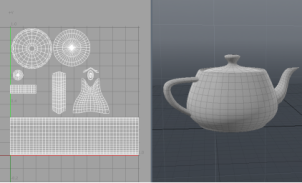
|

|
| 网格及其UV贴图。 | UV贴图作为网格,由Convert UVs to Mesh命令。 |
有关创建UV贴图的更多信息,请参见使用UV贴图。
转换网格:
| 1. | 选择Texture > Convert UVs to Mesh。 |
这将打开Convert UVs to Mesh对话。
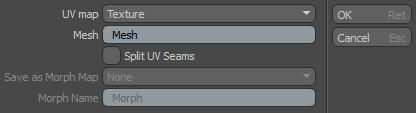
| 2. | 从中选择源地图UV map落下。 |
| 3. | 根据需要编辑网格的名称。请点击OK。 |
新的网格已添加到Item List。
注意: 由于UV贴图没有固有的大小或比例, Modo将紫外线0-1网格转换为米。因此,当从规范化UV转换时,所得的“网格物体”适合XY平面的0m至1m区域内。
保留顶点顺序
对于某些操作,将源网格中的顶点顺序与新(UV)网格相匹配是很有用的。要保留顶点顺序,源网格拓扑必须与新网格拓扑相同。但是,通常会出现不匹配的情况,因为UV贴图由一系列与源网格不同接缝的岛组成。为了解决这个问题,您可以拆分源网格以形成与UV网格匹配的接缝,从而创建匹配的拓扑。
拆分源网格以匹配UV网格:
• 检查Split UV Seams中的选项Convert UVs to Mesh转换网格时出现对话框。
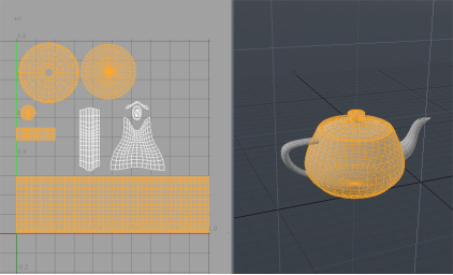
|
|
默认茶壶图元的UV贴图。选择连续的多边形实体,并显示匹配的UV岛。您可以看到它们的拓扑结构不同。 |
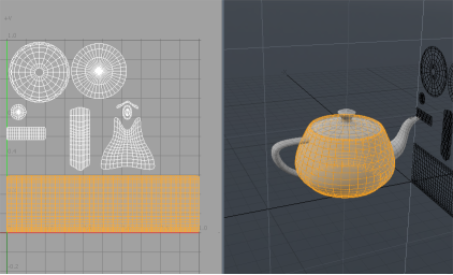
|
|
使用以下命令从UV贴图生成一个新的网格Split UV Seams。现在,将分割源网格以匹配UV网格的拓扑。通过重新选择主体可以证明这一点-请注意,主体的拓扑现在如何与UV岛匹配(茶壶的盖子和底部现在已从主体中分离出来)。 |
使用变形贴图
代替将UV贴图生成为新的网格,它可以用于为当前网格创建变形贴图。通过选择时保留顶点顺序,可以做到这一点Split UV Seams。使用相同的顶点顺序,源网格中的边缘与新网格的边缘匹配,并且变形是无缝的。
注意: 变形图可以是Relative要么Absolute。有关更多信息,请参见变形图
生成变形图:
| 1. | 将UV转换为网格时,请检查Split UV Seams在Convert UVs to Mesh对话。 |
| 2. | 从中选择变形贴图类型Save as Morph Map落下: Relative使特定顶点相对于其当前位置偏移。Absolute将顶点定位到特定的绝对位置 |
| 3. | 如果需要,请编辑Morph Name为“变形图”分配新名称。请点击OK。 |
新的Morph Map显示在Lists视口下Morph Maps。
程序将UV转换为网格
将UV转换为网格命令可作为网格操作使用。
小费: 有关过程建模和网格操作的更多信息,请参见程序建模。
要使用“将UV转换为网格”操作:
| 1. | 在要放置新几何体的位置添加一个新的网格层:打开Mesh Ops右侧面板上的标签,然后单击Add Item,然后在Items ,双击Mesh。 |
小费: 如果Mesh Ops标签在右侧面板上不可见,请单击+标签名称右侧的按钮,然后选择Data Lists > Mesh Ops。
这将为您的场景添加一个新的网格层。
| 2. | 在顶部的“项目列表”中选择新的网格层。 Mesh Ops标签并点击Add Operator。下Mesh Operations > UV,双击Convert UV to Mesh。 |
的Convert UV to Mesh操作将添加到“网格操作”列表中。
| 3. | 要指定应使用的几何图形,请单击其名称前面的小箭头,在列表中将其展开。 |
这显示了网格操作的输入: Source Mesh和Selection。
| 4. | 下Source Mesh,点击(Add Source Mesh)。 |
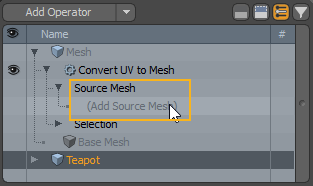
这将打开Add Operation对话。
| 5. | 双击要使用的网格。 |
转换后的UV贴图出现在3D视口中。
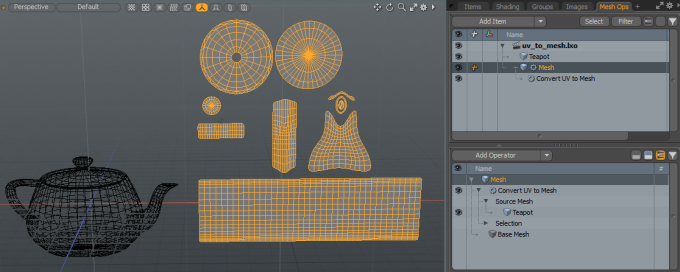
在原理图中将UV转换为网格
在“逻辑示意图”视口中,“将UV转换为网格”节点具有与网格操作相同的输入。
要添加“将UV转换为网格”节点,请单击视口顶部的“添加...”,然后单击“添加”。 Mesh Operations > UV,然后双击Convert UV to Mesh。
将您要转换的网格连接到Source Mesh输入Convert UV to Mesh操作员。这会将转换后的网格放置到与原始网格相同的网格层上。如上例所示,将其放置在新的网格层中,添加一个新的Mesh节点并将其连接到Geometry输入Convert UV to Mesh节点。
注意: 如果没有任何连接Source Mesh输入, Modo从Geometry输入。
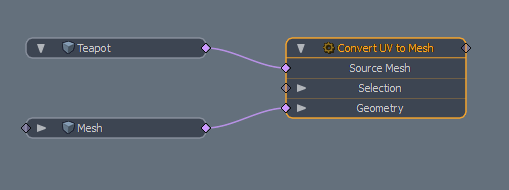
小费: 有关在“逻辑示意图”视口中工作的更多信息,请参见示意图视口。